这篇教程MacBook m1芯片采用miniforge安装python3.9的方法示例写得很实用,希望能帮到您。
因为m1芯片是arm版本的架构,以前在mac上的很多软件都是基于Intel架构的软件,apple开发了rossta2,可以在m1上运行intel架构的软件,但是性能会有损失 python的3.9版本已原生支持m1芯片,更多支持m1芯片的软件可以查看网址:https://isapplesiliconready.com/ 使用miniforgeGitHub地址:https://github.com/conda-forge/miniforgeGitee 地址:https://gitee.com/photographer_adam/miniforge 下载arm版的软件,点击花线的版本链接下载
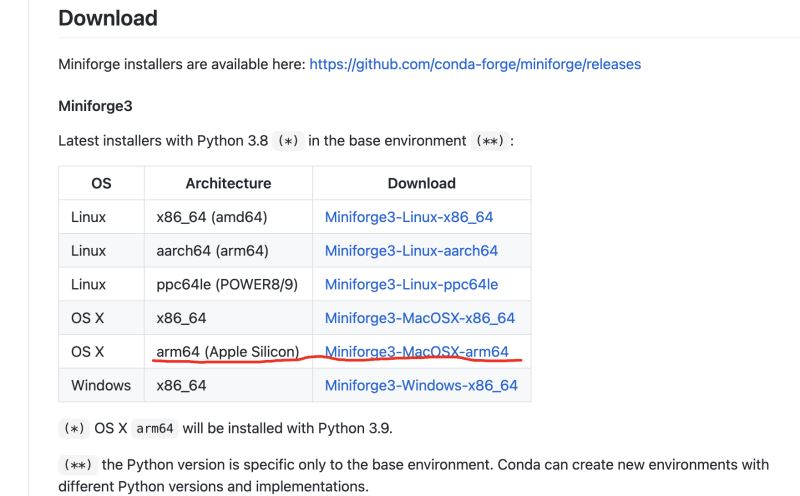
进入终端,cd到下载目录 下载完成后得到*.sh的文件

执行sh sh Miniforge3-MacOSX-arm64.sh 按照提示输入enter等命令即可

检查是否安装成功,在终端输入命令 conda --versionpython --version 创建环境,指定为python3.9 conda create -n 虚拟环境的名字 python==3.9例如:conda create -n test python==3.9 激活环境 conda activate 虚拟环境名称例如:conda activate learnCV 
安装jupyter notebook conda install jupyter notebook输入y,安装包和依赖jupyter notebook 进入jupyter notebook新建文件测试,输入一下命令 import sys print ("Python Version {}".format(str(sys.version).replace('/n', '')))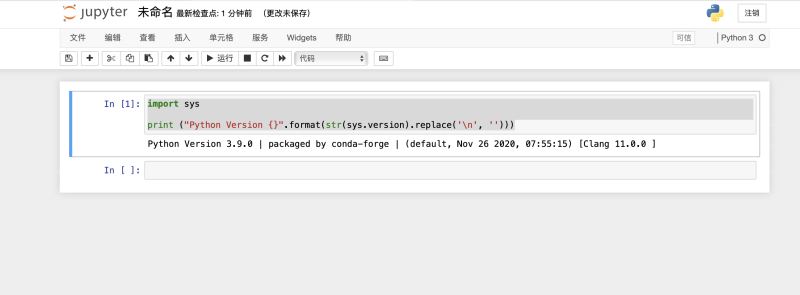
到此这篇关于MacBook m1芯片采用miniforge安装python3.9的方法示例的文章就介绍到这了,更多相关m1 miniforge安装python3.9内容请搜索51zixue.net以前的文章或继续浏览下面的相关文章希望大家以后多多支持51zixue.net!
Python合并Excel表(多sheet)的实现
python实现批量移动文件 |

